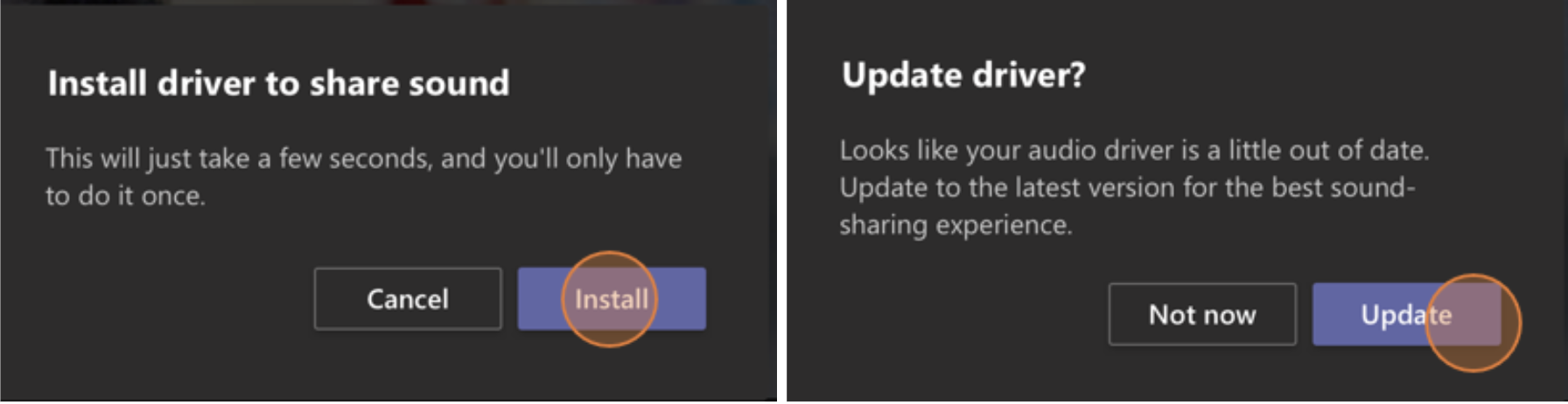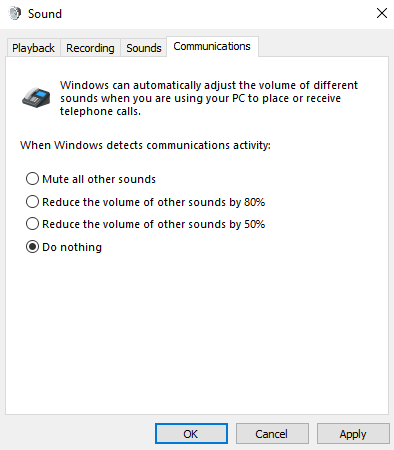Bendrinkite garsą iš kompiuterio "Microsoft Teams" susitikimuose arba tiesioginiuose renginiuose
Galite įtraukti garsą iš savo įrenginio, kol bendrinate turinį susitikime. Tai norėsite padaryti, jei, pavyzdžiui, vaizdo įrašą leisite kaip pateikties dalį. Skaitykite toliau, kad sužinotumėte, kaip tai padaryti.
Įtraukti kompiuterio garsą
Norėdami bendrinti garsą iš kompiuterio:
-
Susitikimo valdikliuose pasirinkite Bendrinti
-
Įjunkite perjungiklį Įtraukti garsą .
Kai bendrinate, susitikimo dalyviai girdės visą garsą iš jūsų kompiuterio, įskaitant pranešimus.
Pastaba: "Teams" ir jūsų kompiuteris turi būti nustatyti kaip tas pats garsiakalbis. Koreguokite kompiuterio garso išvestį sistemos parametruose, o "Teams" garso išvestį įrenginio parametruose programoje "Teams".
"Mac" kompiuteryje turėsite įdiegti naujausią "Teams" garso tvarkyklę, kad į "Teams" susitikimą įtrauktumėte kompiuterio garsą ir išvengtumėte garso problemų, pvz., aido. Kai tvarkyklė bus įdiegta "Mac" kompiuteryje, turėsite iš naujo paleisti kompiuterį. Atsisiųskite čia: https://aka.ms/macaudiodriver
Taip pat galite sekti paprastą vediklį ir pasirinkti Diegti arba Naujinti. Diegimas trunka apie 10 sekundžių.
Įdiegę tvarkyklę "Mac" kompiuteryje, susitikimo valdiklių viršuje matysite pranešimą. Gali tekti pristabdyti arba paleisti vaizdo įrašo turinį, kad pradėtumėte bendrinti garsą, arba bandykite įjungti jungiklį Įtraukti garsą dalyje Bendrinti
Taip pat galite pasirinkti įtraukti garsą (arba sustabdyti jo įtraukymą), kai jau pradėjote bendrinti ekraną. Tiesiog užveskite pelės žymiklį ant Bendrinamo lango viršuje bendrinamo ekrano ir bendrinimo valdikliuose šalia lango viršaus pasirinkite Bendrinti garso
Pasirinkite Bendrinti garso
Kompiuterio garso įtraukimas į kambarį naudojant "Teams" įrenginį
"Teams" įrenginiai leidžia bendrinti turinį naudojant kabelius, prijungtus prie salės konsolės. Deja, šiuo būdu dar nepalaikome kompiuterio garso bendrinimo.
Jei norite bendrinti kompiuterio garsą, kai esate susitikimo kambaryje su "Teams" įrenginiu:
-
Prisijunkite prie susitikimo iš savo asmeninio įrenginio pasirinkdami Garso transliacija išjungta , kai prisijungiate prie susitikimo, kuris automatiškai nutildys ne tik jūsų mikrofoną, bet ir garsą iš "Teams" susitikimo, kad išvengtumėte aido.
-
Susitikimo valdikliuose pasirinkite Bendrinti
Pastabos:
-
Norėdami išvengti aido, nepamirškite, kad patalpoje būtų įjungtas tik vienas įrenginio mikrofonas ir garsiakalbis.
-
Pabandykite sumažinti programų, kurias paleidžiate bendrindami sistemos garsą, skaičių. Jei kompiuteryje veikia per daug programėlių, gali nukentėti garsas.
Trikčių diagnostika
Prasta garso kokybė
Jei kompiuteryje veikia daug programų, galite susidurti su garso kokybės problemomis, pvz., vilkimo ar iškirpimo. Tokiu atveju gali padėti kitų programų uždarymas.
Mažas garsumas
Jei naudojate "Windows", kiti garsai iš jūsų įrenginio (pvz., pranešimai ir įspėjimai) sumažinami garsumu, kai prisijungiate prie "Teams" susitikimo. Dažniausiai tai tikriausiai yra tai, ko norite, kad galėtumėte sutelkti dėmesį į susitikimą. Tačiau jei bendrinate kompiuterio garsą, tas pats parametras, kuris tylina kitus sistemos garsus, taip pat nutildys garsą, kurį bandote bendrinti.
Norėdami išspręsti šią problemą, eikite į sistemos garso parametrus, raskite garso valdymo skydas, pasirinkite Ryšiai ir Nieko nedaryti. Galiausiai pritaikykite pakeitimus, kad kiti galėtų girdėti jūsų bendrinamą garsą garsiai ir aiškiai.
Garso įtraukimas iš mobiliojo įrenginio
-
Bakstelėkite Daugiau parinkčių
-
Įjunkite perjungiklį Garsas .
-
Bakstelėkite Bendrinti ekraną > Pradėti transliuoti.
Dabar visi susitikimo dalyviai girdės garsą iš jūsų įrenginio ir ekrane matysite pranešimą, patvirtinantį jį.
Pastaba: Ši funkcija galima tik įrenginiuose, kuriuose veikia bent "Android 10" arba "iOS 13".
Garso įrašų bendrinimas iš žiniatinklio naršyklės
Norėdami bendrinti garsą susitikime internetinėje "Teams":
-
Pasirinkite Bendrinti
-
Jei pasirinksite:
-
Skirtuke įjunkite perjungiklį Taip pat bendrinti skirtuko garsą . Bus bendrinama iš skirtuko gaunama garso transliacija. Bus bendrinamas tik iš skirtuko ateinantis garsas. Garsas iš likusio kompiuterio nebus bendrinamas.
-
Lange negalėsite bendrinti garso.
-
Per visą ekraną įjunkite perjungiklį Taip pat bendrinti sistemos garsą . Bus bendrinamas visas garsas iš viso kompiuterio.
-
-
Pasirinkite Bendrinti.
-
Baigę bendrinti pasirinkite Stabdyti bendrinimą .